
淘宝商品主图批量管理页的使用教程,侧方标题栏可快速定位内容
亲爱的商家,您好!
此次更新提供了可对主图素材进行统一查看、维护的集中页面,降低商品主图维护成本。具体更新功能点为:
1、全量商品的主图查看、管理功能
2、单个主图上传、替换、裁剪功能
3、主图不同比例批量自动生成功能
本文档旨在介绍商品主图批量管理页的使用方法,侧方标题栏可快速定位内容,感谢您的关注~
一、主图批量管理操作手册
1、主图管理页入口
商品-宝贝管理-我的宝贝-主图管理

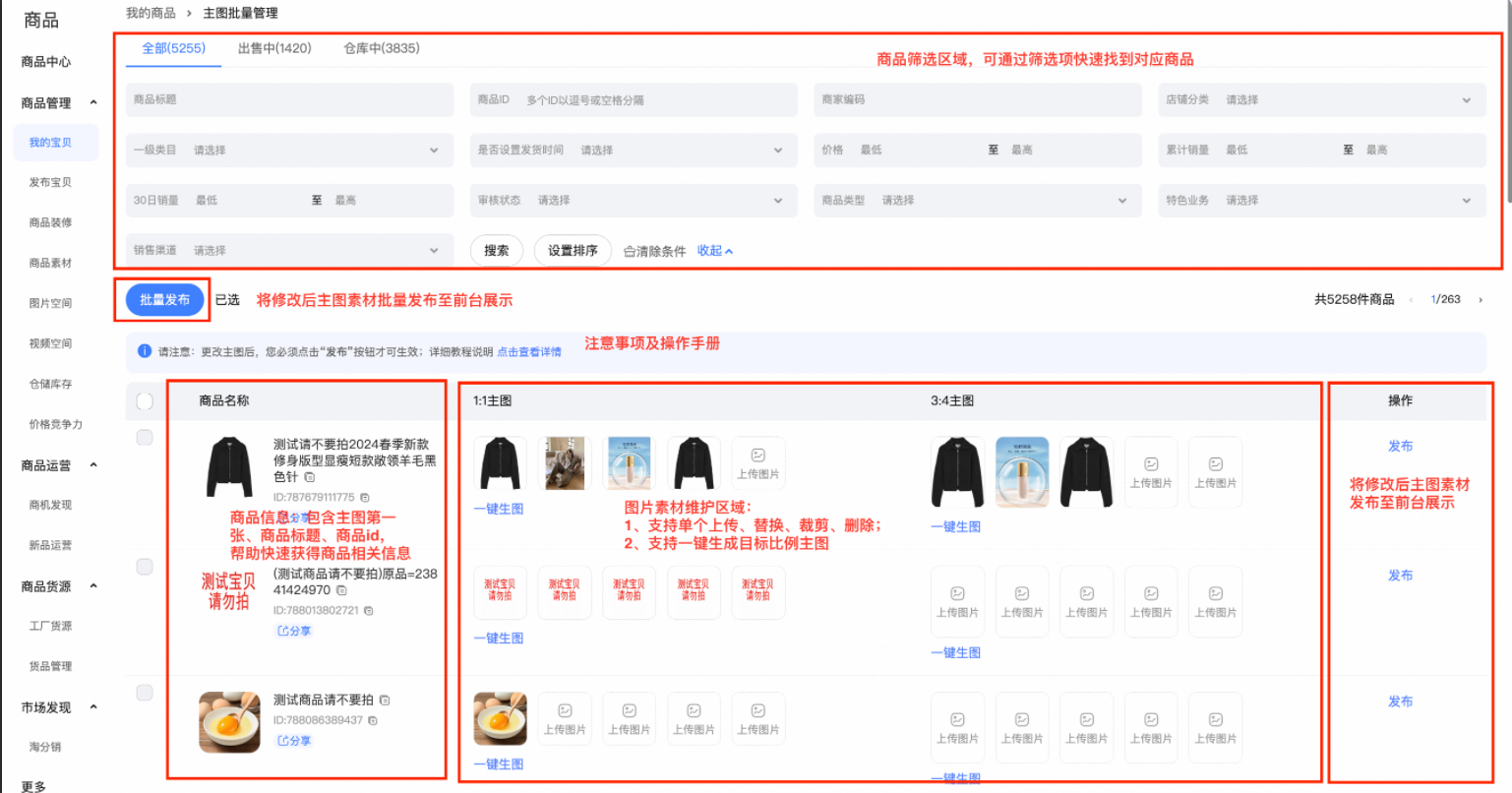
2、如何维护商品主图?
●上传、替换、剪裁
点选图片后会出现裁剪、替换、删除选项,选择裁剪后可在裁剪浮层进行操作,完成后点击确定。
注意:1:1主图和3:4主图都对图片是否符合比例做了严格校验,选择不符合当前比例的图片后会提示进行裁剪,裁剪完成后可确定提交。

●切换比例自动生成
选择【一键生图】可从已有的另一种比例主图中自动生成对应比例主图填入。
⚠️自动生成的新比例素材会覆盖原有素材,举例说明:如果1:1主图有3张,3:4主图有5张,选择1:1主图框下的【一键生图】后,原有1:1主图将全部替换为由3:4主图素材生成的5张新图。
如果对生成图片不满意可人工再次裁剪,或【撤回一件生图】。

3、注意注意!!
因主图对前台展示影响较大,在编辑完成后不会直接生效,需要商家点击对应商品后【发布】按钮,或当前页面【批量发布】按钮(修改后图片会自动勾选,不可跨页批量提交),对已修改素材进行提交确认,操作完成后前台即可生效,并会将新素材同步到单个宝贝后台编辑页下。
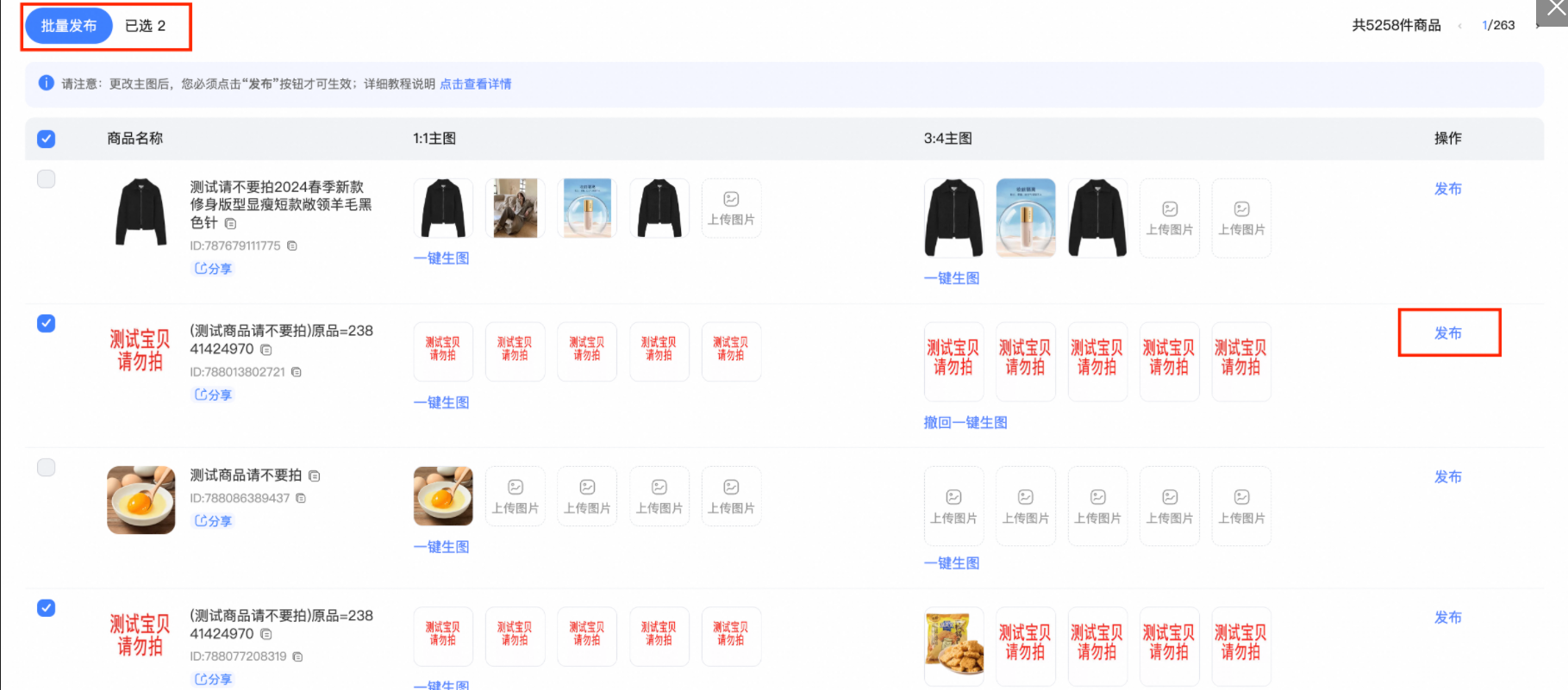
二、常见问题
Q1: 为什么我编辑素材后前台主图无变化?
A1: 因主图对前台展示影响较大,在编辑完成后不会直接生效,需要商家点击对应商品后的【发布】按钮,或当前页面的【批量发
布】按钮,对已修改素材进行提交确认,操作完成后即可生效。
Q2:对一键生成图片不满意怎么办?
A2:对不满意图片商家可手动二次裁剪;或选择【撤回一键生图】,撤回为生成前原素材,需注意【撤回】操作应在【发布】之前,已发布结果无法再次撤回。
以上就是今天的内容,关注疯狂的美工官网,每天分享不同的电商圈动态!
【随机内容】
-

店铺要想用直播带来标准流量,必须围绕这三个核心点展开提升粉丝在线时长
2019-01-09 -
 2021-12-22
2021-12-22
-
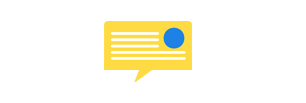 2023-10-16
2023-10-16
-

办理《食品经营许可证》都有哪些流程,什么情况下需要办理这个证?
2019-03-26


